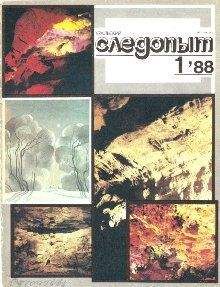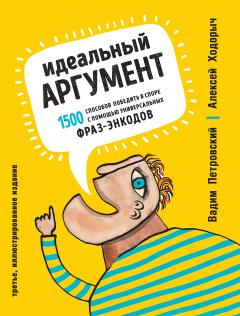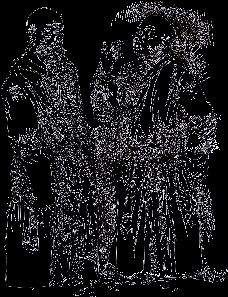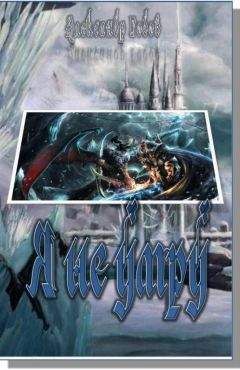Майкл Моррисон - Создание игр для мобильных телефонов
public void keyPressed(int keyCode) {
// Get the game action from the key code
int action = getGameAction(keyCode);
// Process the left and right buttons
switch (action) {
case LEFT:
if (–curSlide < 0) //Перейти к последнему слайду, если первый уже показан
curSlide = slides.length – 1;
repaint();
break;
case RIGHT:
if (++curSlide >= slides.length) //Перейти к первому слайду, если последний уже показан
curSlide = 0;
repaint();
break;
}
}Метод keyPressed() открывает новые горизонты программирования игровых мидлетов – обработку игровых событий. Игровое событие – это особое событие, которое ассоциировано с клавишами, обычно используемыми в играх. Смысл заключается в том, что вы можете привязать действия к определенным клавишам, чтобы настроить пользовательский интерфейс. В методе keyPressed() с помощью метода getGameAction() определяется игровое событие, ассоциированное с клавишами. Константы LEFT и RIGHT используются для описания нажатий клавиш со стрелками влево и вправо. Если значение action совпадает со значением одной из констант, то номер текущего слайда увеличивается или уменьшается, а затем отображается новый слайд. Листинг 4.3. Так выглядит класс SSCanvas, который выполняет большую часть работы мидлета Slideshow. В листинге 4.3 приведен полный код этого класса:
import javax.microedition.lcdui.*;
import java.io.*;
public class SSCanvas extends Canvas {
private Display display;
private Image[] slides;
private String[] captions = { "Love Circle Bowl", "Double Wide Spine", //Индексы массива соответствуют изображениям
"Flume Zoom Over-vert", "Kulp De Sac Bowl",
"Louie's Ledge" };
private int curSlide = 0;
public SSCanvas(Display d) {
super();
display = d;
// загрузить изображения
try {
slides = new Image[5];
slides[0] = Image.createImage("/LoveCircle.jpg");
slides[1] = Image.createImage("/DoubleWide.jpg");
slides[2] = Image.createImage("/FlumeZoom.jpg");
slides[3] = Image.createImage("/KulpDeSac.jpg");
slides[4] = Image.createImage("/LouiesLedge.jpg");
}
catch (IOException e) {
System.err.println("Failed loading images!");
}
}
void start() {
display.setCurrent(this);
repaint();
}
public void keyPressed(int keyCode) {
// получить игровое событие
int action = getGameAction(keyCode);
// обработать нажатия клавиш
switch (action) {
case LEFT:
if (–curSlide < 0)
curSlide = slides.length – 1;
repaint();
break;
case RIGHT:
if (++curSlide >= slides.length)
curSlide = 0;
repaint();
break;
}
}
public void paint(Graphics g) {
// очистить экран
g.setColor(255, 255, 255); // белый
g.fillRect(0, 0, getWidth(), getHeight());
// вывести текущее изображение
g.drawImage(slides[curSlide], getWidth() / 2, getHeight() / 2,
Graphics.HCENTER | Graphics.VCENTER);
// установить шрифт
Font f = Font.getFont(Font.FACE_PROPORTIONAL, Font.STYLE_BOLD,
Font.SIZE_MEDIUM);
g.setFont(f);
// вывести текущее содержание
g.setColor(0, 0, 0); // черный
g.drawString(captions[curSlide], getWidth() / 2, 0,
Graphics.HCENTER | Graphics.TOP);
}
}Чтобы интегрировать холст в мидлет, необходимо создать объект класса SSCanvas в классе SlideshowMIDlet:
private SSCanvas canvas;
Затем в конструкторе класса SlideshowMIDlet эта переменная инициализируется. Полный код мидлета Slideshow приведен в листинге 4.4. Листинг 4.4. Код мидлета Slideshow
import javax.microedition.midlet.*;
import javax.microedition.lcdui.*;
public class SlideshowMIDlet extends MIDlet implements CommandListener {
private SSCanvas canvas; //Использование настраиваемого холста – это уникальный фрагмент кода мидлета
public void startApp() {
if (canvas == null) {
canvas = new SSCanvas(Display.getDisplay(this));
Command exitCommand = new Command("Exit", Command.EXIT, 0);
canvas.addCommand(exitCommand);
canvas.setCommandListener(this);
}
// Start up the canvas
canvas.start();
}
public void pauseApp() {}
public void destroyApp(boolean unconditional) {}
public void commandAction(Command c, Displayable s) {
if (c.getCommandType() == Command.EXIT) {
destroyApp(true);
notifyDestroyed();
}
}
}Как вы, вероятно, заметили, этот код практически идентичен классу мидлета Olympics, созданного нами ранее. Это подтверждает, что большая часть функций возложена на класс, производный от Canvas.
Тестирование готового приложения
После того как мидлет Slideshow собран, вы непременно захотите протестировать его в J2ME-эмуляторе. Не забудьте, что кнопки Влево и Вправо используются для навигации по слайд-шоу. На рис. 4.6 показан фрагмент работы мидлета Slideshow.
Рис. 4.6. Мидлет Slideshow реализует интерактивное слайд-шоу, в котором выводятся изображение и описание
Резюме
В этой главе вы узнали многое о программировании графики в MIDP API. Большая часть главы была посвящена объектам Graphics и Canvas, которые просты в применении. Вы познакомились с координатными системами и их использованием в мидлетах. Затем вы научились рисовать графические примитивы, настраивать шрифты и применять анкеры. Наконец, глава завершилась рассмотрением вывода изображений. Но, вероятно, самое важное в этой главе – написание двух примеров программ, демонстрирующих все приобретенные навыки работы с графикой.
Я думаю, что вам уже надоела эта подготовка, и вы готовы приступить к созданию полноценной игры. В следующей главе рассматривается наиболее важная тема, относящаяся к программированию игр, – спрайтовая анимация.
Заключение
Самая большая трудность, стоящая перед разработчиком мобильных игр – это необходимость работы с большим числом мобильных устройств с экранами различных размеров. Если в своих программах вы используете простейшую графику, нет необходимости заботиться о масштабировании и изменении изображений. Мидлет Olympics – хороший пример того, как вы можете масштабировать изображения в зависимости от размеров экрана. Как вы, вероятно, заметили, мидлет рисует олимпийский символ фиксированного размера вне зависимости от размеров экрана. Ниже приведены шаги, которые необходимо сделать, чтобы олимпийский символ занимал все свободное место на экране вне зависимости от размера экрана:
1. вызовите методы getWidth() и getHeight() и определите размеры эк рана;
2. вычислите диаметр каждой окружности символа как одну четвертую высоты экрана устройства;
3. измените код метода paint() так, чтобы окружности имели вычисленный диаметр и располагались соответственно, все изображение должно быть центрировано;
4. соберите и запустите мидлет в эмуляторе J2ME. Измените эмулируемое устройство на QwertyDevice и посмотрите, как символ будет изображен на экране.
Это очень важное заключение, поскольку оно демонстрирует важность масштабирования изображения в зависимости от размеров экрана. В реальности далеко не всегда возможно сделать универсальный мидлет для любого типа экрана, однако простейший графический мидлет проиллюстрировал это.
Глава 5 Использование спрайтовой анимации
Архив Аркад
Единогласно признанная классикой почти всеми поклонниками аркад игра Battlezone была выпущена в 1980 году компанией Atari. В этой игре применяется фреймовая векторная графика. Игрок видел картинку через видоискатель, имитировавший наблюдательный прибор танка. Трехмерная перспектива в Battlezone была новинкой для игроков во время игрового бума. Изначально Battlezone разрабатывалась для военных как тренажер боевой машины Bradley, бывшей на вооружении у США. Хотя официального подтверждения этому нет ни со стороны Atari, ни со стороны военных, военная версия игры со специально оборудованным местом была выставлена в Atari годы спустя после зенита славы Battlezone.
Сердце почти любой компьютерной графики – это анимация. Без анимации не было бы движения, и мы бы так и играли в текстовые и примитивные игры. В этой главе вы познакомитесь с основополагающими концепциями анимации в мобильных играх, спрайтовой анимацией. После того как вы познакомитесь с теорией создания анимации, вы узнаете, как использовать спрайты в MIDP 2.0 API. Речь о спрайтовой анимации пойдет и далее, однако в этой главе вы познакомитесь с основами анимации в мобильных играх и узнаете, что необходимо для ее реализации.
Из этой главы вы узнаете:
► об основах анимации и принципах ее работы;
► об отличиях 2D– и BD-анимаций;
► о разных типах 2D-анимации, о том когда целесообразно применять конкретный метод;
► как использовать MIDP-класс Sprite для разработки анимационных мидлетов;
► как применять класс GameCanvas для обеспечения плавной анимации в мидлете.
Понятие об анимации
Перед тем как начать изучение анимации как части мобильной игры, необходимо уяснить основы. Давайте начнем с фундаментального вопроса: «Что такое анимация?» Если говорить просто, анимация – это иллюзия движения. Действительно ли вся анимация, которую вы видите, – всего лишь иллюзия? Именно так! И, вероятно, самая удивительная иллюзия, захватившая внимание человека задолго до появления компьютеров, – это телевидение. Когда вы смотрите телевизор, то видите множество вещей, передвигающихся по экрану. Но то, что вы воспринимаете как движение, – лишь трюк, разыгрываемый у вас на глазах.
Анимация и частота обновления кадров
В случае телевидения иллюзия движения создается за счет быстрой смены изображений, немного отличающихся друг от друга. Человек из-за низкой остроты зрения воспринимает эти изменения как движение. Наши глаза очень легко обмануть и заставить поверить в иллюзию анимации. Если говорить более подробно, то человеческий глаз воспринимает смену изображений как анимацию, если изменения происходят не менее 12 раз в секунду. Неудивительно, что это значение минимально для большей части компьютерной анимации. Скорость анимации измеряется в кадрах в секунду (fps, frames per second).